วิธีการแก้ไข Roblox Vmprotectsdk32.dll ไม่มีข้อผิดพลาด?
เมื่อผู้ใช้ Windows พยายามเปิดเกม Roblox พวกเขาพบว่า "โปรแกรมไม่สามารถเริ่มทำงานได้เนื่องจาก VMProtectSDK32.dll หายไปจากคอมพิวเตอร์ของคุณ" เราจะพยายามแก้ไขข้อผิดพลาดในบทความนี้

ผู้ใช้ Windows เมื่อต้องการเรียกใช้เกม Roblox พบข้อผิดพลาด "ไม่สามารถเริ่มโปรแกรมได้เนื่องจาก VMProtectSDK32.dll หายไปจากคอมพิวเตอร์ของคุณ" ซึ่งจำกัดการเข้าถึงเกม หากคุณกำลังประสบปัญหาดังกล่าว คุณสามารถค้นหาวิธีแก้ไขโดยทำตามคำแนะนำด้านล่าง
Windows Vmprotectsdk32.dll เกิดข้อผิดพลาดอะไรขึ้น
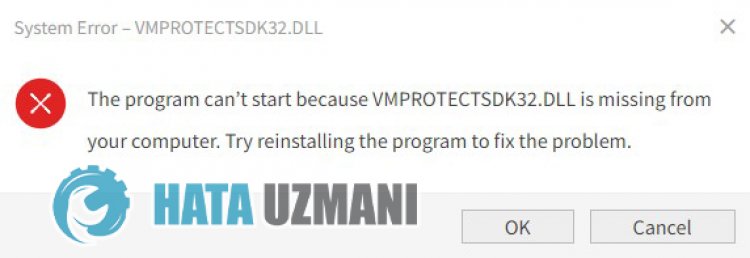
ผู้ใช้ Windows ถูกจำกัดการเข้าถึงเกมโดยพบข้อผิดพลาด "โปรแกรมไม่สามารถเริ่มทำงานได้เนื่องจาก VMProtectSDK32.dll หายไปจากคอมพิวเตอร์ของคุณ" ขณะเรียกใช้ Roblox หรือเกมอื่นๆ ข้อผิดพลาดนี้เกิดจากการที่ไลบรารี .Net framework ไม่ได้ติดตั้งในระบบปฏิบัติการ windows หรือได้รับความเสียหาย สำหรับสิ่งนี้ เราจะพยายามแก้ปัญหาด้วยการบอกคำแนะนำสองสามข้อให้คุณทราบ
วิธีการแก้ไข Windows Vmprotectsdk32.dll ไม่มีข้อผิดพลาด
ในการแก้ไขข้อผิดพลาดนี้ คุณสามารถค้นหาวิธีแก้ไขปัญหาได้โดยทำตามคำแนะนำด้านล่าง
1-) ตรวจสอบเฟรมเวิร์กของเกม
การขาดเฟรมเวิร์กเกมบนคอมพิวเตอร์ของคุณอาจสร้างข้อผิดพลาดต่างๆ ในเกมได้ ดังนั้น คอมพิวเตอร์ของคุณต้องมีแอปพลิเคชัน DirectX, .NET Framework, VCRedist
- คลิกเพื่อดาวน์โหลด .NET Framework ปัจจุบัน
- คลิกเพื่อดาวน์โหลด VCRedist ปัจจุบัน (x64)
- คลิกเพื่อดาวน์โหลด VCRedist ที่อัปเดตแล้ว (x86)
- คลิกเพื่อดาวน์โหลด DirectX ปัจจุบัน
หลังจากดำเนินการอัปเดตแล้ว คุณสามารถรีสตาร์ทคอมพิวเตอร์และเปิดเกมและตรวจสอบว่ายังมีปัญหาอยู่หรือไม่
2-) ดาวน์โหลด Vmprotectsdk32.dll จากไฟล์ภายนอก
หากปัญหาของคุณยังคงอยู่หลังจากทำตามคำแนะนำข้างต้น เราสามารถดาวน์โหลดไฟล์ Vmprotectsdk32.dll จากภายนอกและบันทึกไว้ในโฟลเดอร์ระบบและตรวจสอบว่าปัญหายังคงมีอยู่หรือไม่
คลิกเพื่อดาวน์โหลด Vmprotectsdk32.dll
หลังจากดาวน์โหลดไฟล์ด้านบนแล้ว เรามาเริ่มดำเนินการกันเลย
- เปิดเครื่องรูดไฟล์ "vmprotectsdk32.zip" ที่คุณดาวน์โหลดและคัดลอกไฟล์ "VMProtectSDK32.dll" ภายในเดสก์ท็อปของคุณ
- จากนั้น ไปที่ไดเร็กทอรีโฟลเดอร์ต่อไปนี้และย้ายไฟล์ "VMProtectSDK32.dll" ที่เราคัดลอกไปยังเดสก์ท็อปลงในโฟลเดอร์นั้น
- C:\Windows\System32\
- หลังจากคัดลอกไฟล์ "VMProtectSDK32.dll" ลงในโฟลเดอร์ System32 แล้ว คุณสามารถเรียกใช้เกมและตรวจสอบว่าปัญหายังคงมีอยู่หรือไม่
หากปัญหาของคุณยังคงอยู่หลังจากคำแนะนำนี้ ไปที่คำแนะนำอื่นๆ ของเรากัน
3-) แก้ไขข้อผิดพลาดของ Windows
ไฟล์ใน Windows เสียหายหรือเสียหาย ซึ่งอาจนำไปสู่ข้อผิดพลาดต่างๆ สำหรับสิ่งนี้ เราจะแบ่งปันสองบล็อครหัสกับคุณ และพยายามสแกนและซ่อมแซมไฟล์ที่เสียหายหรือเสียหาย
สแกน SFC
ไฟล์ที่เสียหายหรือเสียหายที่เกิดขึ้นในไฟล์ Windows อาจทำให้เกิดรหัสข้อผิดพลาดได้มากมาย สำหรับสิ่งนี้ เราจะบอกวิธีแก้ปัญหาสองสามวิธีให้คุณ
- พิมพ์ "cmd" ในหน้าจอเริ่มค้นหาและเรียกใช้ในฐานะผู้ดูแลระบบ
- พิมพ์ "sfc /scannow" ลงในพรอมต์คำสั่งที่เปิดขึ้นและกด Enter
หลังจากขั้นตอนนี้ ไฟล์ที่เสียหายหรือเสียหายจะถูกสแกนและทำการแก้ไข อย่าปิดเครื่องหรือรีสตาร์ทคอมพิวเตอร์จนกว่ากระบวนการจะเสร็จสิ้น หลังจากขั้นตอนนี้ มาดำเนินการตามคำแนะนำอื่น
ทำการสแกน DISM
- พิมพ์ "cmd" ในหน้าจอเริ่มค้นหาและเรียกใช้ในฐานะผู้ดูแลระบบ
- พิมพ์คำสั่งต่อไปนี้ในหน้าจอพร้อมท์คำสั่งที่เปิดขึ้นและกด Enter
- Dism /Online /Cleanup-Image /CheckHealth
- Dism /Online /Cleanup-Image /ScanHealth
- Dism /Online /Cleanup-Image /RestoreHealth
หลังจากดำเนินการเสร็จเรียบร้อยแล้ว คุณสามารถรีสตาร์ทคอมพิวเตอร์และตรวจสอบว่าปัญหายังคงมีอยู่หรือไม่
ใช่ เพื่อนๆ เราได้แก้ไขปัญหาภายใต้ชื่อนี้แล้ว หากปัญหายังคงอยู่ คุณสามารถถามเกี่ยวกับข้อผิดพลาดที่คุณพบโดยเข้าสู่แพลตฟอร์ม FORUM ของเรา








![วิธีแก้ไขข้อผิดพลาดเซิร์ฟเวอร์ YouTube [400]](https://www.hatauzmani.com/uploads/images/202403/image_380x226_65f1745c66570.jpg)


















